क्यूआईपी एक उपयोग में आसान आईसीक्यू संचार कार्यक्रम है। उपयोगकर्ता की जरूरतों के अनुसार, क्यूआईपी आपको जरूरत पड़ने पर सेटिंग्स को बदलने की अनुमति देता है। इंटरफ़ेस की सुंदरता और सुविधा के लिए, आप प्रोग्राम का स्वरूप भी बदल सकते हैं।
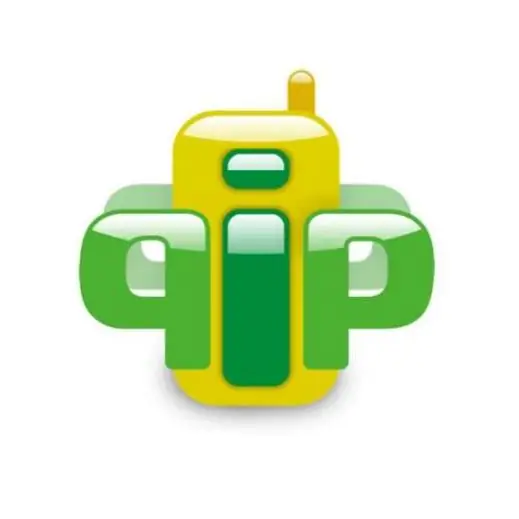
निर्देश
चरण 1
कतार की मुख्य विंडो खोलें - आपके संपर्कों की एक सूची। शीर्ष पंक्ति में (टास्कबार पर), रिंच वाले बटन पर क्लिक करें - ये प्रोग्राम सेटिंग्स हैं। खुलने वाली विंडो में, बाईं ओर सेटिंग्स अनुभागों की एक सूची होगी। "खाल / चिह्न" अनुभाग का चयन करें। खुलने वाली विंडो आपको दिखाएगी कि आपके प्रोग्राम द्वारा डिफ़ॉल्ट रूप से कौन सी खाल चुनी गई हैं। "अधिक लोड करें" पर क्लिक करें और आपको स्वचालित रूप से साइट पर ले जाया जाएगा https://qip.ru/। "स्किन्स फॉर क्यूआईपी" सेक्शन में जाने के लिए बटन ढूंढें और उस पर क्लिक करें। आप केवल लिंक का अनुसरण भी कर सकते हैं https://qip.ru/skins। प्रस्तुत अनुभागों में, त्वचा के विषय चुनें जो आपके करीब हों। विषय पर निर्णय लेने के बाद, बाईं माउस बटन से उस पर क्लिक करें
चरण 2
अपनी पसंदीदा खाल चुनें। माउस से उन पर क्लिक करके, आप विंडोज़ की तस्वीरों, प्रोग्राम की सभी विंडो पर त्वचा के इंटरफ़ेस को करीब से देख सकते हैं। चयनित त्वचा की खुली खिड़की में, फ़ाइल डाउनलोड लिंक पर क्लिक करें। आप त्वचा को संग्रह में या एक अलग स्थापना फ़ाइल में डाउनलोड कर सकते हैं। डाउनलोड स्थान चुनें: यह qip प्रोग्राम फ़ोल्डर होना चाहिए। डिफ़ॉल्ट रूप से, यह यहां स्थित है: सी, प्रोग्राम फाइल्स, क्यूआईपी। खाल को एक विशेष खाल फ़ोल्डर में सहेजें।
चरण 3
आपके ब्राउज़र द्वारा फ़ाइलें डाउनलोड करना समाप्त करने के बाद, Skins फ़ोल्डर खोलें जहाँ आपने डाउनलोड सहेजा था। यदि आपने आर्काइव डाउनलोड किया है, तो उसे अनज़िप करें। खाल स्थापित करने के लिए शॉर्टकट पर डबल क्लिक करें। "ओके" और "नेक्स्ट" पर क्लिक करके सिस्टम द्वारा चुने गए प्रत्येक चरण से सहमत हों। कार्यक्रम खाल को अपने आप स्थापित करेगा। स्थापना के अंत में, आप देखेंगे कि अब इस त्वचा का नाम कतारों की सूची में दिखाई देगा।
चरण 4
कतार सेटिंग विंडो में, अपने कंप्यूटर पर सहेजी गई खाल की सूची ढूंढें। विशेष क्षेत्र में नीचे तीर दबाएं और उपलब्ध प्रकार के प्रोग्राम डिज़ाइन के नामों के माध्यम से स्क्रॉल करें। आपको जो पसंद है उसे चुनें और सेटिंग विंडो में "लागू करें" और "ओके" पर क्लिक करें।
चरण 5
क्विप प्रोग्राम को बंद करें और कुछ मिनटों के बाद इसे फिर से शुरू करें। यह नई सेटिंग्स को सक्रिय करेगा।







